|
HIVER CÂLIN

Ringrazio Joanne per avermi permesso di tradurre i suoi tutorial.

qui puoi trovare qualche risposta ai tuoi dubbi.
Se l'argomento che ti interessa non è presente, ti prego di segnalarmelo.
Per tradurre il tutorial ho usato Corel X, ma può essere eseguito anche con le altre versioni di PSP.
Dalla versione X4, il comando Immagine>Rifletti è stato sostituito con Immagine>Capovolgi in orizzontale,
e il comando Immagine>Capovolgi con Immagine>Capovolgi in verticale.
Nelle versioni X5 e X6, le funzioni sono state migliorate rendendo disponibile il menu Oggetti.
Nell'ultima versione X7 sono tornati i Comandi Immagine>Rifletti e Immagine>Capovolgi, ma con nuove differenze.
Vedi la scheda sull'argomento qui
Occorrente:
Materiale qui
Grazie Linda per il tube della donna.
Non conosco gli autori degli altri tubes, ma li ringrazio per il loro lavoro.
Filtri
in caso di dubbi, ricorda di consultare la mia sezione filtri qui
Filters Unlimited 2.0 qui
Simple qui
Flaming Pear - Flexify 2 qui
I filtri Simple si possono usare da soli o importati in Filters Unlimited
(come fare vedi qui)
Se un filtro fornito appare con questa icona  deve necessariamente essere importato in Filters Unlimited. deve necessariamente essere importato in Filters Unlimited.
Animation Shop qui

Metti lo script nella cartella Script sicuri.
Metti il gradiente nella cartella Gradienti.
1. Passa il colore di primo piano a Gradiente, e seleziona il gradiente ES Ocean Breeze 138, stile Lineare.
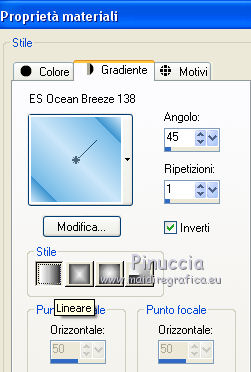
Imposta il colore di sfondo con #45a9e9.
2. Apri una nuova immagine trasparente 800 x 600 pixels,
e riempila  con il gradiente. con il gradiente.
3. Effetti>Plugins>Flaming Pear - Flexify 2.
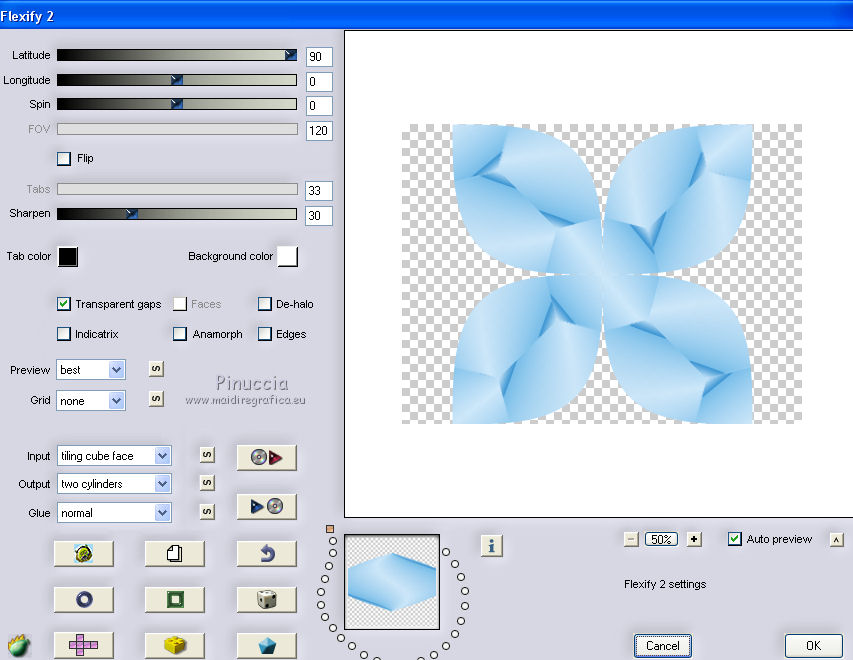
4. Immagine>Ridimensiona, all'80%, tutti i livelli non selezionato.
5. Effetti>Effetti di immagine>Scostamento.
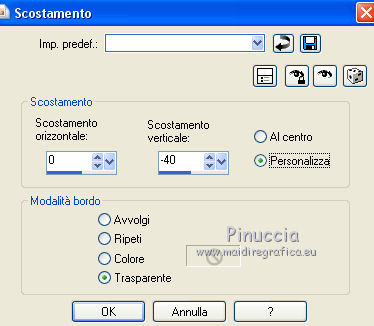
6. Livelli>Duplica.
Immagine>Ruota per gradi - 20 gradi a destra.

7. Di nuovo: Livelli>Duplica.
Immagine>Ruota per gradi - 20 gradi a destra.

8. Ancora una volta Livelli>Duplica.
Immagine>Ruota per gradi - 20 gradi a destra.

Dovresti avere questo.
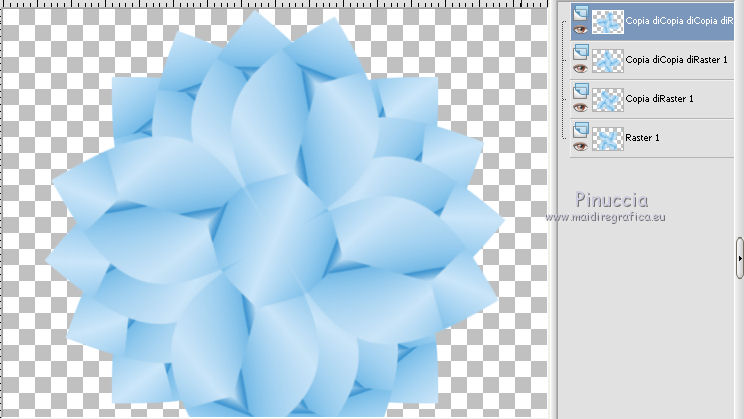
9. Livelli>Unisci>Unisci visibile.
10. Effetti>Effetti 3D>Smusso a incasso.
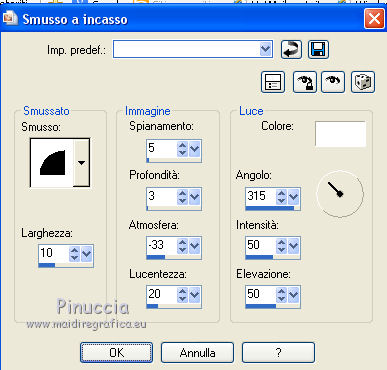
11. Effetti>Effetti 3D>Sfalsa ombra, colore di sfondo #45a9e9.
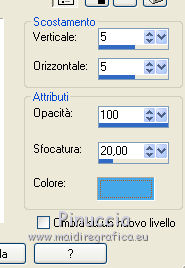
Ripeti l'Effetto Sfalsa ombra, cambiando verticale e orizzontale con -5.
12. Immagine>Dimensioni tela - 800 x 600 pixels.
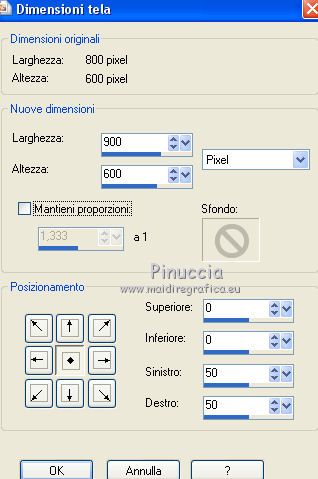
13. Livelli>Nuovo livello raster.
Riempi  con il gradiente. con il gradiente.
Livelli>Disponi>Sposta giù.
Rimani su questo livello.
14. Livelli>Nuovo livello raster.
Selezione>Seleziona tutto.
15. Apri l'immagine del paesaggio e vai a Modifica>Copia.
Torna al tuo lavoro e vai a Modifica>Incolla nella selezione.
Selezione>Deseleziona.
Cambia la modalità di miscelatura di questo livello in Luminanza (esistente).
16. Attiva il livello superiore.
Apri il tube della bambina con il gatto, e vai a Modifica>Copia.
Torna al tuo lavoro e vai a Modifica>Incolla come nuovo livello.
Immagine>Ridimensiona, all'80%, tutti i livelli non selezionato.
Posiziona  correttamente il tube al centro - vedi l'esempio finale. correttamente il tube al centro - vedi l'esempio finale.
17. Apri il tube dell'albero bianco, e vai a Modifica>Copia.
Torna al tuo lavoro e vai a Modifica>Incolla come nuovo livello.
Immagine>Ridimensiona, al 180%, tutti i livelli non selezionato.
Spostalo  in basso a sinistra. in basso a sinistra.
Regola>Messa a fuoco>Accentua messa a fuoco.
18. Livelli>Duplica.
Immagine>Rifletti.
19. Se non vedi la paletta degli script, vai a Visualizza>Barre degli strumenti>Script.
Apri il menu degli script e seleziona lo script Joanne_script_Hiver_Calin.

Clicca sul triangolo nero (nelle versioni più recenti è blu), per avviare l'esecuzione.

*****
Se hai problemi con lo script:
attiva lo strumento Gomma 
e cancella la parte del tube indicata nella schermata.

Dovresti avere questo.

*****
20. Livelli>Unisci>Unisci visibile.
21. Effetti>Effetti 3D>Smusso a incasso, con i settaggi precedenti.
22. Effetti>Effetti 3D>Sfalsa ombra, colore #45a9e9.

Ripeti l'Effetto Sfalsa ombra, cambiando verticale e orizzontale con -3.
23. Attiva il livello superiore.
Livelli>Nuovo livello raster.
Riempi  con il gradiente. con il gradiente.
24. Selezione>Seleziona tutto.
Selezione>Modifica>Contrai - 15 pixels.
Premi sulla tastiera il tasto CANC  . .
Selezione>Deseleziona.
25. Immagine>Rifletti.
Effetti>Plugins>Simple - Top Left Mirror.
26. Attiva lo strumento Bacchetta magica 
e clicca al centro del rettangolo per selezionarlo.

27. Livelli>Nuovo livello raster.
Riempi  con il colore di sfondo #45a9e9. con il colore di sfondo #45a9e9.
Selezione>Modifica>Contrai - 2 pixels.
Premi sulla tastiera il tasto CANC.
Selezione>Inverti.
28. Effetti>Effetti 3D>Sfalsa ombra, colore 45a9e9.
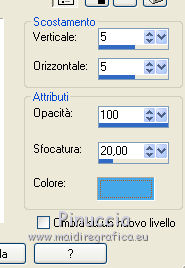
Ripeti l'Effetto Sfalsa ombra, cambiando verticale e orizzontale con -5.
Selezione>Deseleziona.
Livelli>Unisci>Unisci giù.
29. Firma il tuo lavoro.
30. Chiudi il livello della cornice.
31. Livelli>Unisci>Unisci visibile.
Modifica>Copia.
Apri Animation Shop e vai a Modifica>Incolla>Incolla come nuova animazione.
32. Modifica>Duplica e ripeti fino ad ottenere un totale di 20 fotogrammi.
Clicca sul primo fotogramma per selezionarlo e vai a Modifica>Seleziona tutto.
33. Apri l'animazione della neve "Joanne_Neige_NoelCalin", anche questa composta da 20 fotogrammi.
Modifica>Seleziona tutto.
Modifica>Copia.
33. Attiva il tuo lavoro e vai a Modifica>Incolla>Incolla nel fotogramma selezionato.
Dovresti avere questo.

34. Torna in PSP.
Riapri e attiva il livello della cornice.
Modifica>Copia.
Torna in Animation Shop e vai a Modifica>Incolla>Incolla come nuova animazione.
35. Usa la barra superiore degli strumenti:
clicca prima sull'icona Copia e poi sull'icona Propaga incolla
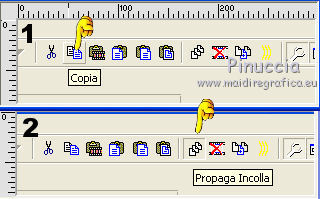
Attiva il tuo lavoro e clicca sull'icona Incolla nel fotogramma selezionato.
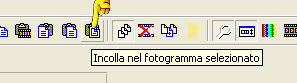
Posiziona correttamente la cornice.
se hai problemi con questo passaggio, puoi usare il metodo precedente:
Modifica>Duplica e ripeti fino ad ottenere un totale di 20 fotogrammi.
Selezione>Seleziona tutto.
Modifica>Copia.
Attiva il tuo lavoro e posiziona l'immagine al centro.
****
Controlla il risultato cliccando su Visualizza  e salva in formato gif. e salva in formato gif.

Se hai problemi o dubbi, o trovi un link non funzionante,
o anche soltanto per un saluto, scrivimi.
10 Dicembre 2014
|




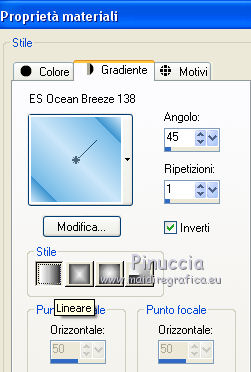
 con il gradiente.
con il gradiente.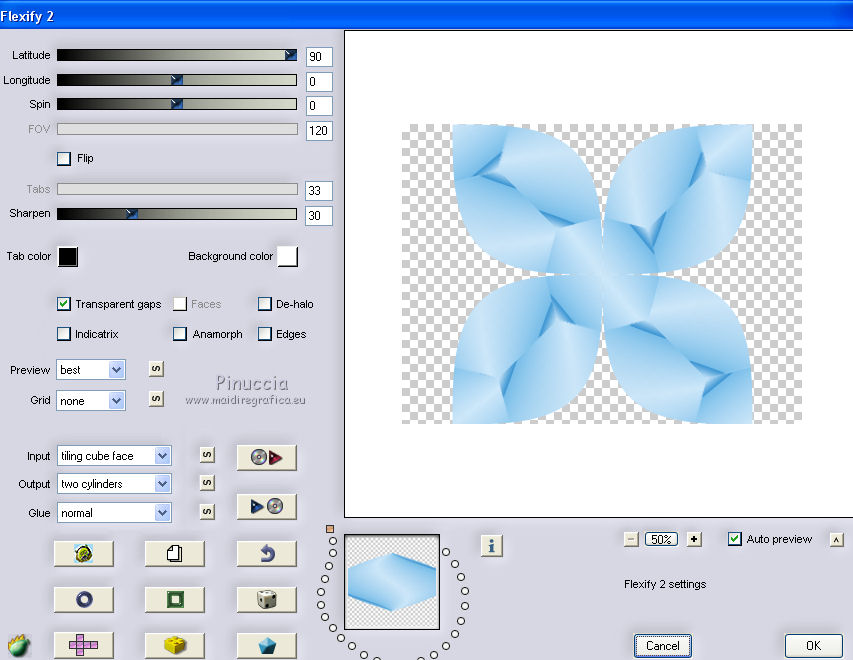
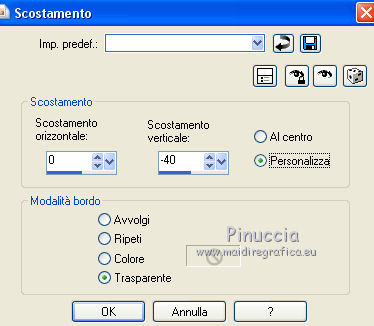

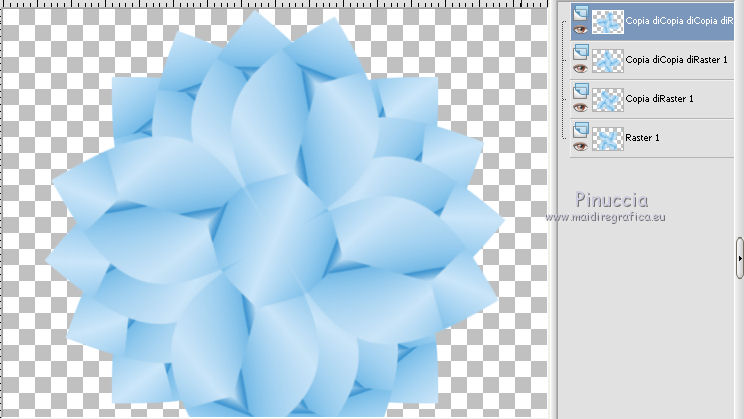
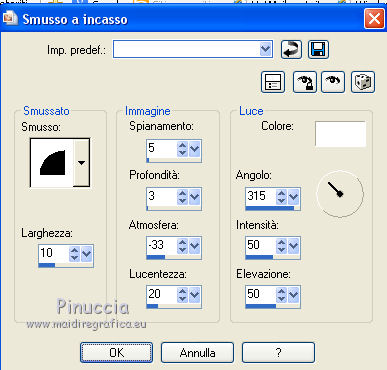
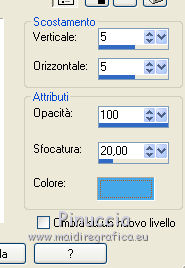
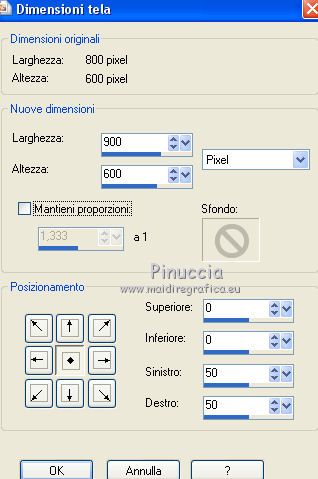
 correttamente il tube al centro - vedi l'esempio finale.
correttamente il tube al centro - vedi l'esempio finale.





 .
.


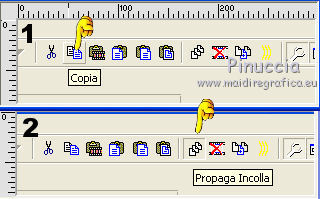
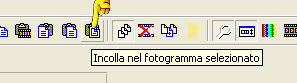
 e salva in formato gif.
e salva in formato gif.
